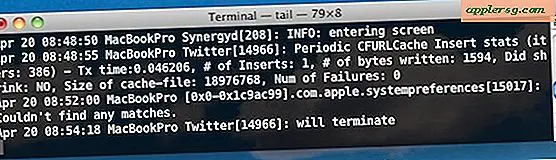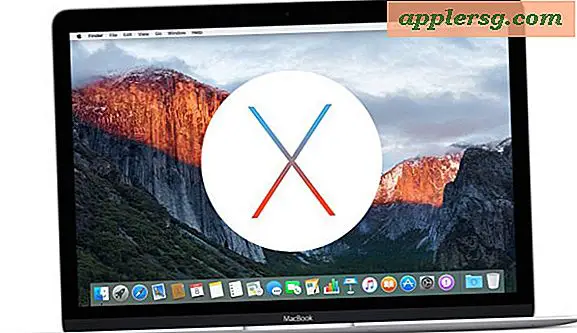So konvertieren Sie gescannte Dokumente in PDF-Dateien
Das Konvertieren gescannter Dokumente in PDF erleichtert das Lesen; Sie können durch das Dokument scrollen, anstatt jede Bilddatei einzeln zu öffnen. Sie können Bilder mit einer speziellen Scan-to-PDF-Software oder einfach mit dem Fotodruck-Assistenten auf Windows-Computern in PDF konvertieren. Beachten Sie, dass beim Konvertieren gescannter Dokumente in PDF zwar das Aussehen und die Formatierung des Originals erhalten bleiben, Sie jedoch keinen Text suchen oder kopieren können. Dazu benötigen Sie eine OCR-Software (Optical Character Recognition).
Konvertieren Sie Scans oder JPEG-Bilder in PDF
Schritt 1
Laden Sie STP (Scan to PDF) herunter und öffnen Sie es, eine kostenlose Software zum Konvertieren von Scans und JPEG-Bilddateien in PDF. (Es gibt auch einige ziemlich teure Programme, die für diesen Zweck verwendet werden, einschließlich Adobe Acrobat.)
Schritt 2
Scannen Sie Ihr Dokument mit STP oder konvertieren Sie zuvor gescannte Bilder in das JPEG-Format. Sie können dies tun, indem Sie die Bilder in einer beliebigen Bildbearbeitungssoftware öffnen, zu "Datei->Speichern unter" gehen und das Dateiformat im Dropdown-Menü in ".jpg" ändern.
Klicken Sie auf „PDF erstellen“, um aus Ihren gescannten Bildern ein PDF zu erstellen, oder klicken Sie auf „JPEG(s) to PDF“ und durchsuchen und wählen Sie die Seiten Ihres Dokuments der Reihe nach nach zuvor gescannten Bildern aus. Sie können die Qualität der Bild-zu-PDF-Konvertierung anpassen, indem Sie den Marker unter "JPEG-Qualität" nach links und rechts schieben.
Konvertieren Sie zuvor gescannte Bilder in PDF
Schritt 1
Laden Sie ein kostenloses Print-to-PDF-Programm wie PrimoPDF herunter und installieren Sie es. Auf diese Weise können Sie Bilder in PDF drucken, ohne alle Ihre Scans zuerst in das JPEG-Format konvertieren zu müssen.
Schritt 2
Verschieben Sie alle Seiten Ihres gescannten Dokuments in einen bestimmten Ordner. Stellen Sie sicher, dass die Dateinamen in Ordnung sind; Seite eins heißt beispielsweise "001.PNG", Seite zwei "002.PNG" und so weiter. Dadurch wird sichergestellt, dass die Seiten beim Drucken Ihres Dokuments in Ordnung sind.
Schritt 3
Klicken Sie mit der rechten Maustaste auf das erste Bild im Ordner und wählen Sie "Drucken", um den Fotodruck-Assistenten zu öffnen. Weiter klicken." Wählen Sie alle Bilder im Ordner aus und klicken Sie erneut auf "Weiter".
Schritt 4
Wählen Sie "Ganzseitiges Fax drucken (zentriert und gedreht)", damit Ihr Text nicht verzerrt wird; Weiter klicken."
Schritt 5
Wählen Sie unter "Drucker" "PrimoPDF" aus, klicken Sie dann auf "Weiter" und schließlich auf "Fertig stellen".
Ändern Sie den Dateinamen und den Zielordner, indem Sie im sich öffnenden PrimoPDF-Fenster auf "..." klicken. Stellen Sie sicher, dass das Format auf "ebook" eingestellt ist, sonst erstellt PrimoPDF kein PDF mit mehreren Seiten. Klicken Sie auf "OK", um Ihre Datei als PDF zu speichern.